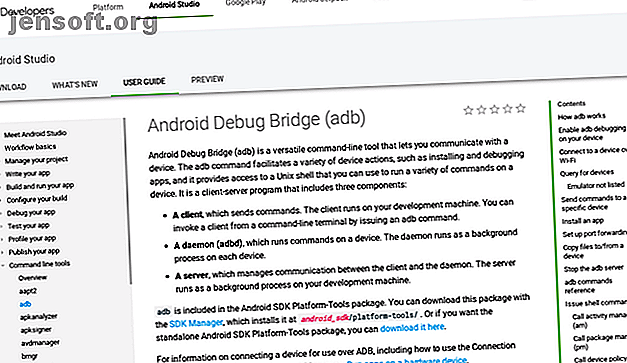
4 vanlige problemer å vite når du installerer en tilpasset Android ROM
Annonse
Hovedgrunnen til at jeg og mange andre foretrekker Android-telefoner fremfor iPhones, er at Google gjør mye av Android-koden fritt tilgjengelig. Andre utviklere står da fritt til å lage versjoner av Android med mindre av delene vi ikke liker og flere av delene vi gjør.
Men dette er ikke Android-opplevelsen du får når du først kjøper enheten. I stedet må du ta saken i egne hender ved å låse opp telefonens baglaster og blinke en tilpasset ROM.
Dette er en teknisk prosess som, som en underdrivelse, ikke er for alle. Jeg har skrevet om Android i mange år, og anser fremdeles prosessen som en øvelse i tålmodighet. Det er så mange punkter der alt kan og ofte går galt.
Her er noen av de viktigste smertepunktene du kan støte på når du blinker en Android ROM.
1. Installere ADB og Fastboot

Hvis du er kjent med å erstatte operativsystemer på PC-en, er du sannsynligvis kjent med Linux. Denne prosessen innebærer å installere Linux på en CD eller USB-pinne, starte datamaskinen på nytt og trykke på tasten under oppstart som lar deg laste det alternative operativsystemet i stedet for det på harddisken.
Prosessen på Android er mye mer komplisert. Du kan ikke få tak i bare telefon eller nettbrett; du trenger en datamaskin også. Da må du laste ned spesialisert programvare på den.
Spesifikt må du ha Android Debug Bridge, bedre kjent som ADB. Denne pakken med verktøy inkluderer et program som heter Fastboot. ADB snakker med telefonen din når den er på. Fastboot snakker med telefonen etter at du har startet på nytt i en spesiell modus, nyttig kalt "Fastboot-modus." Begge verktøyene kommuniserer via en USB-kabel.
Det er relativt enkelt å installere ADB. Du går til Googles nettsted for Android-utviklere og laster ned riktig versjon for datamaskinen din. ADB støtter Windows, macOS og Linux.
Hva er problemet?
ADB og Fastboot er begge kommandolinjeverktøyene. I stedet for å åpne en app og klikke på noen få knapper, må du lære hvordan du åpner kommandolinjen og skriver ut hva du skal gjøre.
Å åpne kommandolinjen er ikke en dårlig ting, men det øker mengden teknisk kunnskap som trengs for jobben. Å bytte operativsystem på datamaskinen krever ikke kommandolinjen, men å bytte ut den på telefonen din gjør det.
Ikke bare det, siden ADB og Fastboot ikke fulgte med datamaskinen din, må du rette kommandolinjen til stedet der du installerte ADB. Ellers vil PCen bare svare på kommandoene du skriver med forvirring. Det kan også hende du må kjøre kommandoer ved å bruke administratorrettigheter.
Merk: Det er verktøy der ute som kan utføre mye av dette tunge løftet for deg. Disse programmene kommer ikke fra Google eller andre smarttelefonprodusenter, og jeg har heller ikke brukt en tilpasset ROM som instruerte meg om å bruke en slik metode. Del gjerne opplevelsen din med slike apper i kommentarene.
2. Installere drivere

Enheter som du kobler til datamaskinen, trenger spesiell programvare som forteller de to maskinvarene hvordan de skal kommunisere. Windows, macOS og Linux håndterer drivere på en annen måte. På macOS og Linux er det mange drivere som er bakt inn i operativsystemet, mens Windows krever at du laster ned drivere hver for seg, akkurat som i et program.
Hva er problemet?
Det er vanskelig å vite når du har et driverproblem. Verken ADB eller Fastboot vil fortelle deg det direkte. Men hvis du skriver inn en kommando og ingenting skjer, er sjansen stor for at du har et driverproblem.

Driverproblemer kan være vanskelig å squash. Da jeg sist installerte en tilpasset ROM, hadde jeg ingen problemer med å få ADB til å gjenkjenne enheten min. Da jeg startet på igjen i Fastboot-modus, kjente Fastboot også enheten min.
Men når jeg kom inn på Fastboot-kommandoer, ville ingenting skje. Selv om Fastboot kunne se enheten min, kunne den ikke be telefonen om å gjøre noe. De fleste online guider vil fortelle deg at hvis Fastboot kan se enheten din, har du fungerende drivere. Du kan dermed forestille deg frustrasjonen min da jeg til slutt regnet med at ja, problemene mine var driverrelaterte.
Online-instruksjoner vil vanligvis fortelle deg at ADB er enklere å bruke på macOS eller Linux enn på Windows. Likevel har jeg hele tiden måttet ta hendene i Windows for å fullføre jobben. Linux kan ha driverne som skal kommunisere med telefonen min, men uansett årsak har ADB og Fastboot fortsatt problemer. Men når jeg installerer driverne som følger med for Windows, virker dette helt fint. (Jeg har aldri prøvd å bruke en Mac.)
3. Låse opp bootloader

En startlaster er den delen av telefonen din som bestemmer hvilket operativsystem som skal startes opp. Som standard vil bootloader bare starte operativsystemet som produsenten ga. Og det kommer låst.
Du må låse opp bootloader før du kan fortelle telefonen din om å laste inn et alternativt operativsystem. Det er det du gjør når du installerer en tilpasset ROM.
Hva er problemet?
Ikke alle Android-telefoner har en opplåsbar startlaster. Mange - hvis ikke de fleste - ikke. Blant dem som gjør det, må du være forsiktig med hvilken modell du kjøper. Det tryggeste alternativet ditt er å kjøpe den låst opplåste versjonen av enheten. Kjøp aldri en telefon fra transportøren din! Kjøp ulåste telefoner og spar hundrevis Kjøp aldri en telefon fra transportøren din! Kjøp ulåste telefoner og spar hundrevis ulåste telefoner kan koste en formue, men besparelsen mer enn å gjøre opp for det. Du kan spare tusenvis ved ikke å signere en kontrakt. Vi har seks telefoner som kommer uten kontrakt! Les mer .
Carrier-versjoner er en gamble. I USA er det mer sannsynlig at GSM-modeller fra AT&T og T-Mobile har støtte enn CDMA-enheter fra Sprint og Verizon. Men dette er ikke en vanskelig og rask regel.
Googles telefoner er det tryggeste alternativet. Pixel-enheter og Nexus-linjen foran dem er relativt enkle å låse opp. Sony er et annet godt alternativ. Selskapet forteller deg hvordan du låser opp enhetene, tilbyr kildekoden og gir de nødvendige driverne for mange av enhetene.
Prosessen med å låse opp startlasteren varierer med produsenten. Med Googles telefoner er det bare å angi riktig kommando. Med andre merker kan det hende du må be om en opplåsingskode for å komme inn ved siden av kommandoen. Å sende forespørselen innebærer vanligvis å besøke et nettsted, og selv om svaret vanligvis er øyeblikkelig, er det ikke alltid tilfelle.
4. Bruke en tilpasset gjenoppretting


Etter at du har låst opp bootloader, er det på tide å faktisk begynne å installere den tilpassede ROM-en.
De fleste smarttelefoner har det som er kjent som en utvinning . Dette er den delen av telefonen du laster inn for å reparere et ødelagt operativsystem. Du kan tørke av enheten herfra og returnere systemet til nytt.
En tilpasset gjenoppretting tilbyr flere alternativer. Du kan sikkerhetskopiere all programvaren på telefonen helt, slik at du kan gjenopprette enheten nøyaktig slik den er nå. Du kan også slette det gamle operativsystemet og installere et nytt, en prosess kjent som blinkende .
Hva er problemet?
Tilpassede gjenoppretting er ikke tilgjengelig for hver telefon. Selv om telefonen har tilpasset ROM-støtte, er det mer enn sannsynlig en kompatibel tilpasset gjenoppretting også.
Avhengig av enheten din, er det ikke sikkert at du kan installere en tilpasset gjenoppretting. Hvis det er tilfelle, kan du se på å starte opp en tilpasset gjenoppretting midlertidig uten å slette den telefonen din for øyeblikket har.
Hvis du har problemer med å installere eller starte en tilpasset gjenoppretting, har du sannsynligvis driverproblemer.
Når det gjelder den tilpassede ROM ...
Når du har fått en tilpasset gjenoppretting i gang, er prosessen ganske grei fra det punktet. Det er fremdeles mulighet for feil, men de er mindre sannsynlige, og det meste av tunge løft er bak deg.
Heldigvis er trinnene ovenfor en gang. Hvis du installerte en tilpasset gjenoppretting, trenger du ikke lenger PCen din for å blinke nye operativsystemer. Selv om telefonen krevde at du midlertidig skulle starte opp gjenopprettingen, vil du ha ADB og Fastboot hendig på datamaskinen din.
Noen tilpassede ROM-er er bunnsolid stabil. Andre er et buggy rot. Så avhengig av omstendighetene dine, er det ikke sikkert at du er ute av skogen ennå. Du kan bestemme at en tilpasset ROM bare ikke er verdt innsatsen. Hvorfor trenger du ikke lenger en tilpasset ROM for Android-enheter Hvorfor du ikke lenger trenger en tilpasset ROM for Android-enheter Android-telefonen har blitt mye bedre de siste årene - så gjør det trenger du til og med en tilpasset ROM lenger? Les mer .
Utforsk mer om: Android-tilpasning, Android Rooting, Custom Android Rom, feilsøking.

